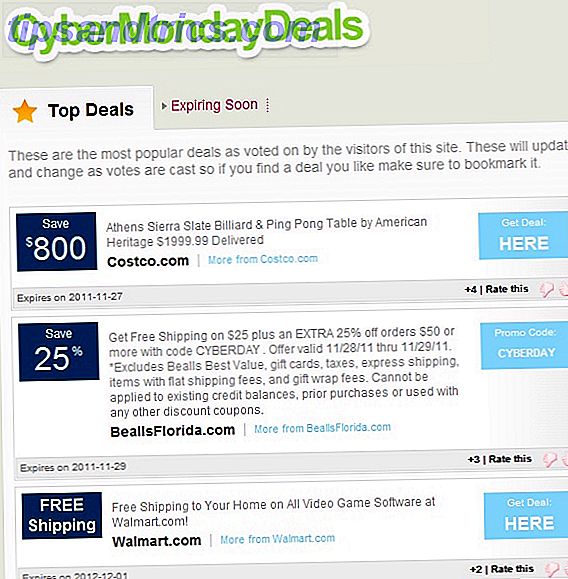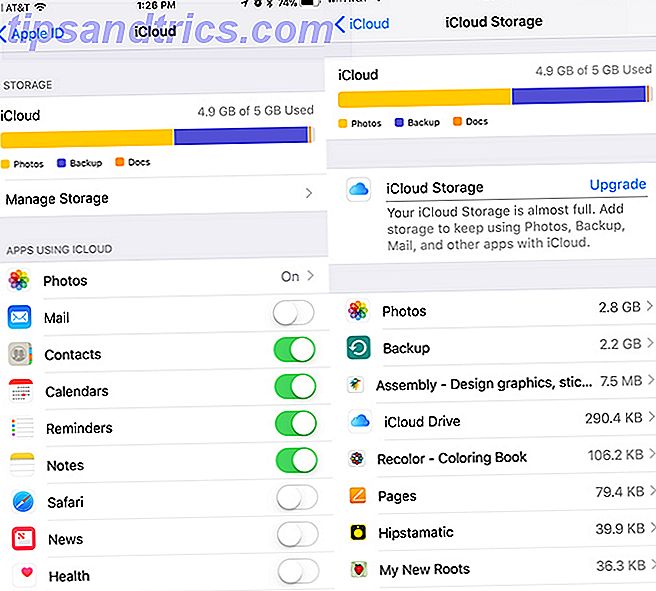
La experiencia de almacenamiento de iCloud realmente difiere dependiendo de su plataforma o dispositivo. Cada método tiene sus limitaciones, pero el que le da más control es su Mac.
Comprender lo que realmente se guarda en su cuenta de iCloud ¿Qué es iCloud Drive y cómo funciona? ¿Qué es iCloud Drive y cómo funciona? ¿Está confundido acerca de qué hace que iCloud Drive sea diferente a otros servicios en la nube de Apple? Permítanos mostrarle lo que puede hacer y cómo puede aprovecharlo al máximo. Leer más y cómo acceder puede ser un poco complicado, especialmente si está viendo la temida notificación de que se está quedando sin almacenamiento de iCloud.
Así que aquí le mostramos cómo acceder, administrar y actualizar su almacenamiento.
Administre iCloud en su dispositivo iOS
Cuando se trata de administrar su almacenamiento de iCloud en su dispositivo iOS, puede eliminar cualquier copia de seguridad de iCloud, incluidas las fotos. También puede controlar qué aplicaciones y tipos de archivos se copiarán en su cuenta de iCloud.
Archivos y fotos
La nueva aplicación de archivos iOS 11 proporciona una manera fácil y sencilla de acceder a su almacenamiento personal de iCloud.
Si bien puedes elegir si deseas guardar fotos La Guía maestra de iCloud Photos: Todo lo que necesitas saber para administrar fotos La guía maestra de iCloud Photos: Todo lo que necesitas saber para administrar fotos Nuestra guía de fotos iCloud te muestra cómo acceder a fotos de iCloud, cómo eliminar fotos de iCloud, cómo descargar fotos de iCloud y más. Lea más, notas, contactos y más en su unidad iCloud desde su dispositivo iOS, no puede navegar por sus copias de seguridad de iOS. Las fotos que están sincronizadas con su unidad iCloud ya deberían estar disponibles allí en su teléfono.
Administrar y actualizar el almacenamiento
Para administrar su almacenamiento de iCloud, vaya a Configuración en su iPhone o iPad. Toque su nombre en la parte superior de la pantalla y luego toque iCloud .
Verás qué cantidad de tu almacenamiento de iCloud se usa para copias de seguridad, fotos y documentos (o datos de aplicaciones). Puedes activar y desactivar las aplicaciones que usan iCloud, incluidas las aplicaciones nativas de Apple y las de terceros.
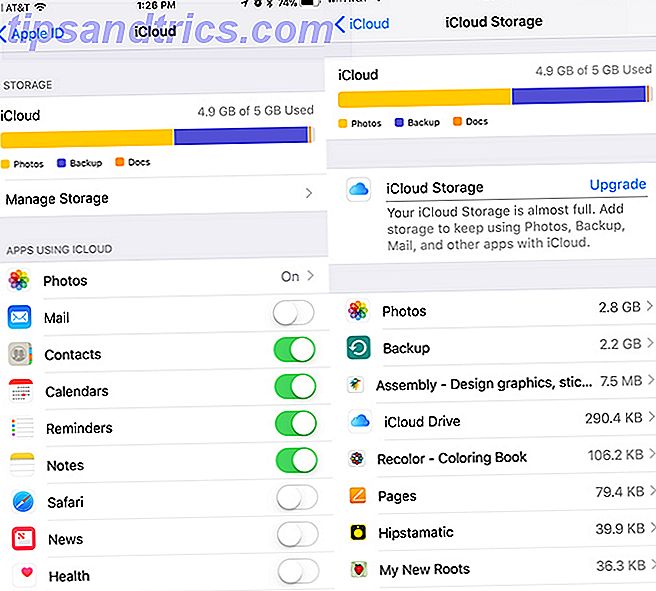
Toque Administrar almacenamiento > Copia de seguridad y puede eliminar las copias de seguridad guardadas en iCloud, esto incluye copias de seguridad desde cualquier dispositivo iOS o Mac en el que use la misma cuenta de iCloud, así como también datos respaldados por aplicaciones individuales. Si elige eliminar una copia de seguridad para cualquiera de sus dispositivos iOS, esto también desactivará la copia de seguridad en ese dispositivo.
Para actualizar el almacenamiento en su dispositivo iOS, vuelva a la pantalla Administrar almacenamiento y toque Cambiar plan de almacenamiento . Si se está quedando sin espacio en iCloud, puede ver un enlace de actualización en su lugar.
Administre iCloud en su navegador (también Android)
Para administrar iCloud en un navegador, vaya a iCloud.com donde puede iniciar sesión en su cuenta.
Archivos
Cuando inicie sesión en su cuenta de iCloud, haga clic en el botón iCloud Drive y podrá ver, descargar y eliminar las copias de seguridad de las fotos y ver los archivos que haya guardado manualmente en su iCloud Drive. Eliminar los archivos de su cuenta de iCloud los eliminará de todos sus dispositivos.

Puede ver y editar documentos de Pages, descargar archivos de texto y más. Usando el menú en la parte superior, puede crear nuevas carpetas, cargar, descargar y eliminar archivos, y compartir sus archivos con otros.
Fotos
Cuando inicie sesión en iCloud, haga clic en el botón Fotos para ver sus fotos respaldadas. Esto incluirá todas las fotos de iOS guardadas en su almacenamiento en la nube, siempre que tenga la opción habilitada en su dispositivo iOS.

Puede ver sus álbumes de iOS, cambiar el tamaño de las miniaturas en iCloud Photos 5 cosas que debe saber sobre la biblioteca de fotos de iCloud 5 cosas que debe saber sobre la biblioteca de fotos de iCloud Esto es lo que necesita saber sobre la biblioteca de fotos de iCloud, cómo funciona y qué te costará. Lea más y cargue fotos directamente desde su computadora.
Una desventaja importante del uso de iCloud en su navegador es que no hay forma de descargar por lotes o eliminar fotos que haya respaldado en iCloud. Puede descargar fotos individuales o seleccionar varias fotos manteniendo presionado el botón de Control en Windows o Comando en una Mac.
Administrar y actualizar el almacenamiento
No es posible actualizar tu almacenamiento de iCloud desde un navegador.
Administre iCloud en su Mac
Administrar su almacenamiento de iCloud en archivos en su Mac es una experiencia mucho más inconexa, pero también es la que le brinda el mayor control sobre sus copias de seguridad y almacenamiento. Sus archivos, fotos y administración de almacenamiento se encuentran en tres lugares diferentes en su computadora.
Archivos
Si desea ver los archivos guardados en su computadora, puede hacerlo en su buscador de Mac. Abra Finder y debería ver una carpeta en el menú de navegación llamada iCloud Drive.
Puede ver todos los mismos archivos visibles en su Cloud Drive de iOS. Puede interactuar con estos archivos y carpetas de la misma manera que lo haría con cualquier otro archivo o carpeta en su computadora.

Puede ver todos los archivos en la nube, pero deberá descargarlos en su computadora para abrirlos.
Fotos
Para ver las fotos sincronizadas con su unidad iCloud desde todos sus dispositivos Apple, abra la aplicación Fotos que viene preinstalada en su dispositivo.
Cuando abra la aplicación por primera vez, se le pedirá que confirme que desea usar la aplicación. Al igual que en su navegador, podrá ver y administrar sus fotos y álbumes. Puede agregar o arrastrar fotos a álbumes, arrastrar fotos de su escritorio o buscador a álbumes y eliminar fotos de álbumes y de la aplicación.

La aplicación Mac Photos también tiene funciones básicas de edición de fotos, incluidas mejoras, recortes, rotación y filtros. Todas las ediciones se sincronizarán en sus dispositivos.

Administrar y actualizar el almacenamiento
Para administrar su almacenamiento de iCloud en su Mac, vaya a Preferencias del Sistema > iCloud . Puede ver qué aplicaciones de Mac están vinculadas a su cuenta de iCloud, así como el mismo desglose de cómo se está utilizando su almacenamiento de iCloud. Puede eliminar copias de seguridad para cada uno de sus dispositivos, así como copias de seguridad de aplicaciones individuales.

Para actualizar su almacenamiento, vaya a Preferencias del sistema> iCloud> Administrar y haga clic en Cambiar plan de almacenamiento o Comprar más almacenamiento .
Administre iCloud en su computadora con Windows
Para administrar su almacenamiento de iCloud en una máquina con Windows, necesitará descargar iCloud para Windows. Al igual que en la Mac, puede ver cómo se usa su almacenamiento y puede eliminar copias de seguridad existentes, y puede acceder a las diversas funciones de iCloud en diferentes lugares.

Archivos
Deberá asegurarse de que haya verificado iCloud Drive en la aplicación iCloud en Windows cuando lo instale por primera vez para acceder a sus archivos de iCloud en el Explorador de Windows. Es posible que deba reiniciar su computadora para que aparezcan los archivos.
Después de reiniciar, puede acceder a la carpeta iCloud Drive de dos maneras. Puede abrirlo allí mismo en Windows Explorer; una carpeta estará disponible en el menú de navegación Acceso rápido. O bien, puede hacer clic en el icono de la aplicación iCloud en la bandeja del sistema y hacer clic en Abrir iCloud Drive . Verá todos los mismos archivos y carpetas que usaría en su Mac o en un navegador.

Si desactiva iCloud Drive, se le preguntará si desea eliminar sus archivos de su máquina con Windows.
Fotos
Tiene algunas opciones cuando se trata de cómo su máquina Windows maneja sus fotos de iCloud. Puede activar y desactivar varias funciones, incluida la sincronización de fotos con su computadora y todos los dispositivos, manteniendo el original de alta eficiencia y compartiendo fotografías.

Cuando active la opción de fotografía en iCloud, se creará una nueva carpeta en su computadora que también encontrará en su menú de Acceso rápido en Windows Explorer. En esta carpeta, tendrá dos carpetas: una para descargas y cargas. Puede copiar fotos manualmente en la carpeta Cargar para copiar fotos desde su computadora con Windows a su almacenamiento de iCloud.

Cuando se trata de descargas, se le dará la opción de descargar todas las fotos o descargarlas selectivamente por año. Estas fotos también se organizarán en su carpeta iCloud en su computadora con Windows por año.

Puede desactivar iCloud Photos y las fotos ya no se sincronizarán.
Administrar y actualizar el almacenamiento
Puede administrar y actualizar su almacenamiento de la misma manera que los usuarios de Mac. La aplicación muestra el desglose de su uso de almacenamiento de iCloud en la ventana principal. Haga clic en el botón Almacenamiento en la aplicación y podrá eliminar copias de seguridad de iOS y aplicaciones, y también puede actualizar su almacenamiento haciendo clic en el botón Comprar más almacenamiento .

Hora de actualizar?
Una cosa puede hacer es simplemente actualizar su almacenamiento ya que los precios actualizados de Apple son extremadamente asequibles ahora. Puede obtener 50 GB de almacenamiento por $ 0.99 al mes, 200 GB por $ 2.99 al mes o 2TB por $ 9.99 al mes. Los dos últimos planes se pueden compartir entre los miembros de su plan de intercambio familiar.
Si bien la experiencia de iCloud es un tanto inconexa, una vez que se da cuenta de adónde va todo, puede hacer un buen uso de un espacio de almacenamiento bastante económico.
Si eres un ávido admirador de Apple y te encuentras usando principalmente dispositivos Apple, esta es una gran opción para mantener todos tus datos y copias de seguridad en un solo lugar. Dicho eso, si lo único que buscas es almacenamiento en línea, Dropbox Plus te dará 1 TB por $ 9.99 al mes o $ 99 al año. Pero sepa que puede acceder a iCloud desde su Android ¿Necesita acceder a iCloud en su Android? ¡Podemos ayudar! ¿Necesita acceder a iCloud en su Android? ¡Podemos ayudar! Apple no siempre juega bien con otros ecosistemas, pero puedes acceder a iCloud desde tu Android con las aplicaciones correctas. Lee mas .
¿Has descubierto que tienes que actualizar a un plan de almacenamiento pago para tus dispositivos Apple? ¿Utiliza iCloud para algo más que hacer una copia de seguridad de sus contactos y configuración de iOS? ¿Cómo te gusta la experiencia de iCloud en todos los dispositivos? ¿Qué quieres ver cambiar? Háganos saber en los comentarios.